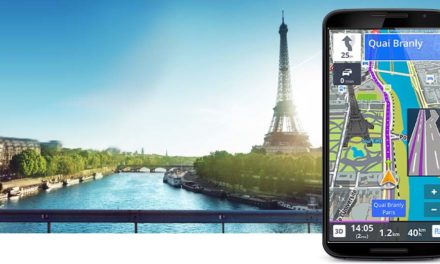从头开始移动程序环境
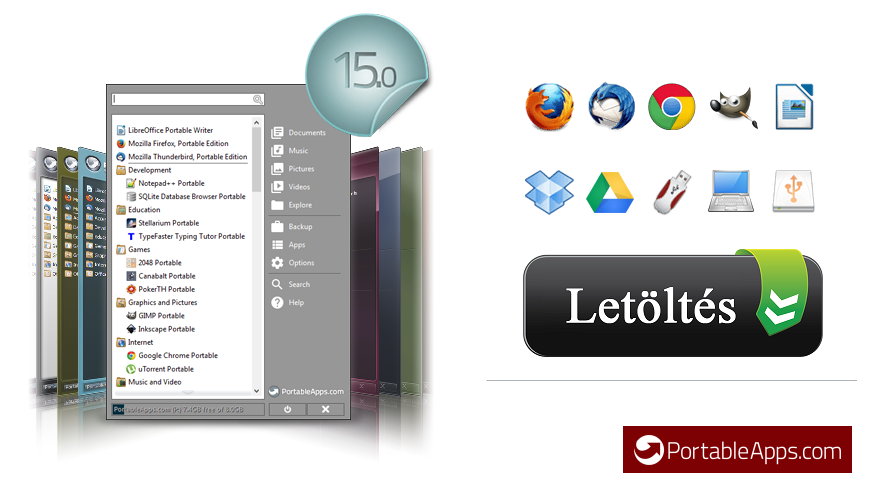
当然,这些将是便携式的,也称为便携式应用程序。
这显然不是新的,但我们有信心可以向您展示一些新的东西。 最重要的是,让我们考虑“移动”我们最喜欢的软件的好处。 显然,通过这种方式,我们可以使用轻手势将我们的应用程序复制到闪存驱动器,然后可以在任何地方使用。 让操作系统触手可及也很容易,但也许我们会从更顺畅的操作开始。
除上述之外,值得注意的是,可移植程序不或仅最低限度地写入注册系统,因此我们可以在安装后保持Windows清洁。
在我们看来,最简单的方法是使用框架软件。 在这一类型中,PortableApps 无疑是赢家。 免费应用程序是匈牙利语,它的使用肯定不会造成任何问题,但这里有一个小指南。
从官网下载软件(上图!),这里先不做其他处理,因为当然没有必要一一下载选定的应用程序。

虽然启动后的东西看起来像一个经典的安装,但它更像是一个提取。 这很重要,因为它可以在没有管理权限的情况下启动。 PortableApps 框架软件会默认安装在 U 盘上,当然这并不意味着您在其他媒体上会感觉不好。 在安装过程中,您还可以选择“云”选项,在这种情况下,软件将自动搜索同步文件夹 - 例如。 在 Windows 10 下,它将提供 OneDrive 文件夹。

首次启动时,该应用程序会向您显示一个分类的软件列表,您只需单击一下即可下载。
现在让我们来看看一些被很多人喜爱的经典程序:
- 记事本+ +
- 混合器
- FastStone图像浏览器
- IrfanView的
- RawTherapee
- Google Chrome
- Mozilla Firefox浏览器
- Mozilla的雷鸟
- Opera
- qBittorrent
- 传输
- μTorrent的
- AIMP
- VLC媒体播放器
- LibreOffice的
- 苏门答腊岛
- 7-ZIP
- CPU-Z
- CrystalDiskMark / 信息
- FreeCommander
很高兴知道 PortableApps 无需注册即可免费使用,并且您在此处下载的程序不包含可能不需要的程序。 目前下载量约为 980 亿次,可用软件超过 300 种。 现在很可能会有一两个标题没有在目录中找到,但我们也考虑过这一点,几段之后我们会告诉你我们的建议!
如果我们看一下 PortableApps(App、Data、Other)的文件夹结构,我想如果我们的血管里没有一点点滴水,我们会适应它。 大多数情况下,只需将一些 .ini 文件移动到 Data 文件夹,然后覆盖现有文件,就可以完成操作。
现在让我们看看平台显示的内容:

如您所见,PortableApps 本质上仅用于管理可从官方网站下载的应用程序:安装新软件、更新现有软件、备份、分类。 我注意到我认为备份没有多大意义,因为最简单的方法是简单地压缩整个 PortableApps 文件夹。
该软件也推荐给初学者,保证他们不会迷失在设置中。 虽然有一些微调的方法,但它们对显示的影响最大:应用程序列表布局、字体大小和透明度、主题、类别显示。

请记住,因为便携式应用程序本质上对 Windows 注册表来说是最小的,所以如果在“安装”后没有发生文件关联,请不要感到惊讶。 通常有一种方法可以解决这个问题,当然“便携原则”不再完全有效。
值得庆幸的是,移动生活方式的另一个副作用是升级的延迟。 更新版本软件的发布之后是 PortableApps,延迟大约 1-3 天,不幸的是,不太流行的程序可能会发生更大的变化。
现在是探索便携式应用程序的另一个宝库的时候了: 便携式软件收藏. 该站点的数据库目前有 2 个程序,但很高兴知道这里的情况有所不同。 在大多数情况下,门户网站仅提供有关我们如何自己创建/访问该软件的便携式版本的指南。 下面是一个例子。
PotPlayer
- 下载安装文件并解压(通用提取).
- 用记事本创建 PotPlayerMini.ini 文件(64 位系统上为 PotPlayerMini64.ini)并将以下内容放入其中: [设置]
- 您可以使用 PotPlayerMini.exe 来启动应用程序。
您可以安全地删除以下文件夹:$COMMONFILES、$PLUGINSDIR 和 $SYSDIR。
如果您在前面介绍的应用程序中没有找到您最喜欢的解决方案,我们认为您应该访问便携式免费软件集合页面。 将两者结合起来,只要有一点运气,您就可以调动任何程序。
推荐阅读:
资料来源:HOC